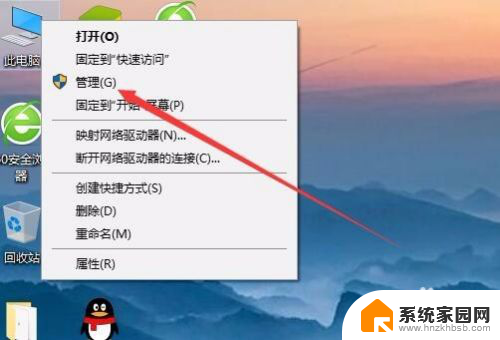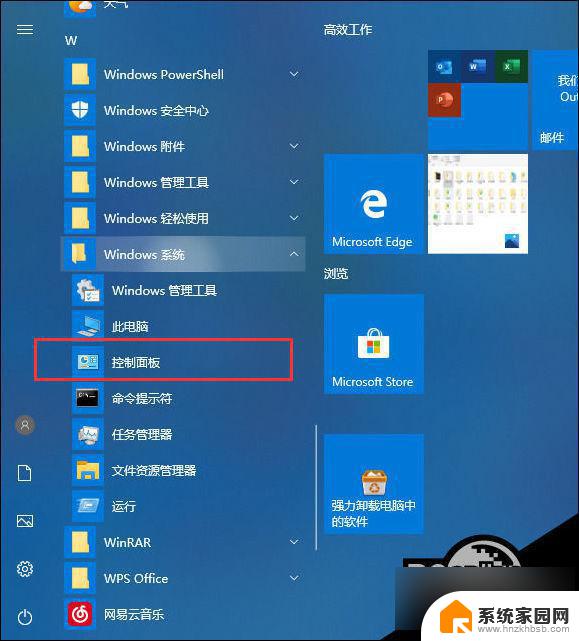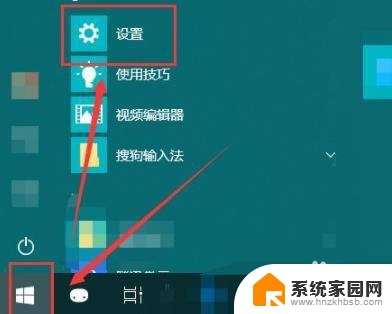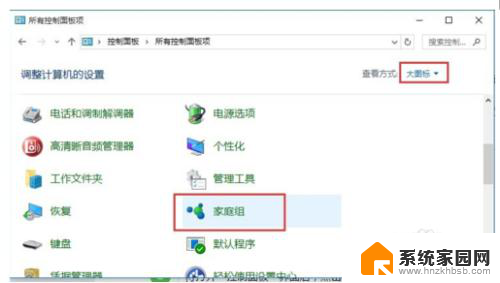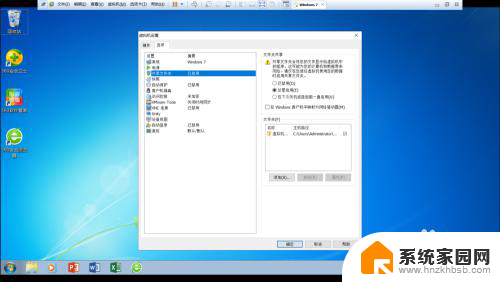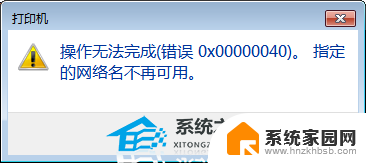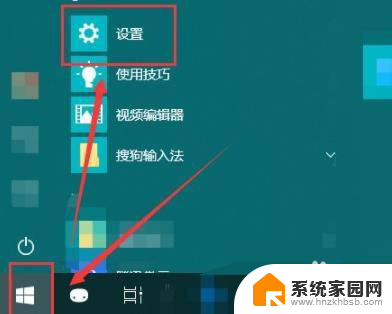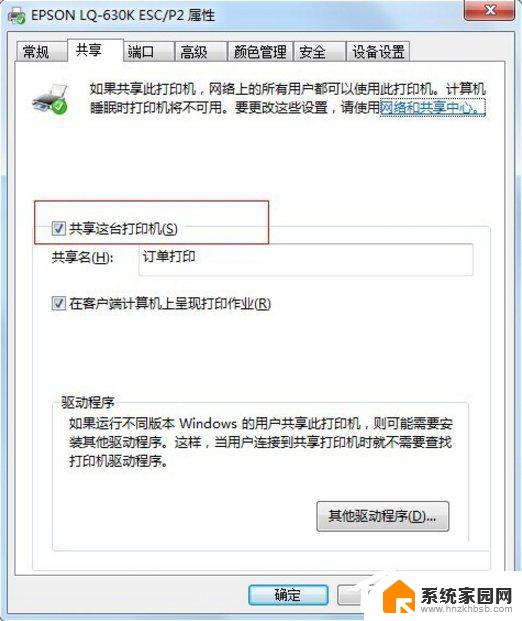win10笔记本电脑无法连接到共享打印机怎么办 Win10笔记本电脑共享打印机无法打印怎么解决
更新时间:2024-04-09 17:59:34作者:yang
在使用Win10笔记本电脑连接共享打印机时,有时候会遇到无法连接或无法打印的问题,这可能是因为网络设置问题、驱动程序错误或共享设置不正确所致。要解决这些问题,我们可以尝试重新设置网络连接、更新打印机驱动程序或检查共享设置是否正确。通过逐步排查问题并进行相应的调整,我们可以很快地解决Win10笔记本电脑无法连接共享打印机的困扰,确保顺利使用打印功能。
具体方法:
1、首先点击左下角开始,然后点击“设置”。
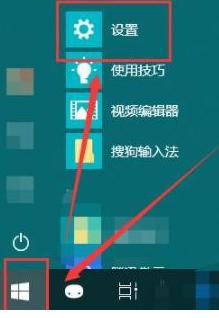
2、随后在打开的windows设置中点击“网络和Internet”。
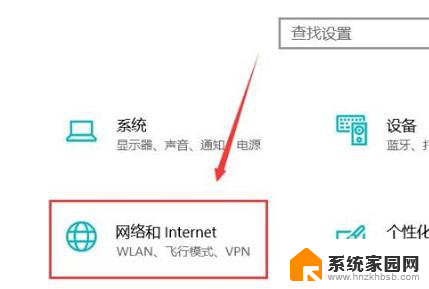
3、随后点击左侧的状态,再选择右侧的“共享选项”。
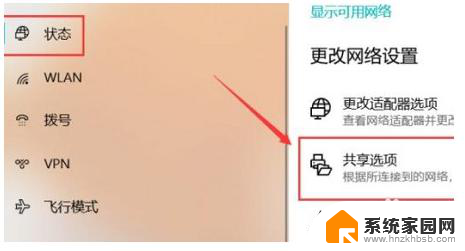
4、然后在弹出的设置中选“启用网络发现”和“启用文件和打印机共享”。
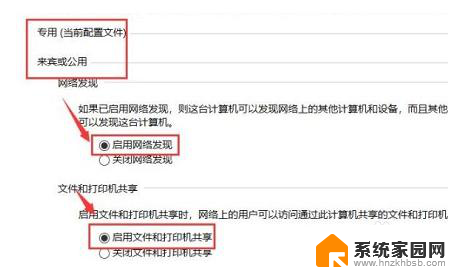
5、之后在下面的所有网络中选择“无密码保护的共享”。
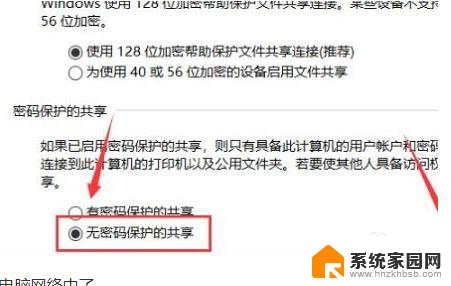
6、最后就可以连接到电脑网络中了。
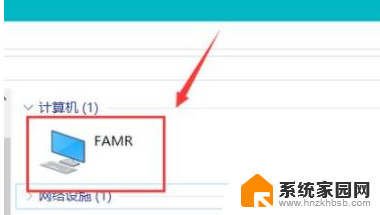
以上就是关于win10笔记本电脑无法连接到共享打印机的解决方法,如果你遇到相同情况,可以按照以上步骤来解决。